新型コロナウィルス感染対策の時限的措置として、初診から電話やPC・スマホ等の情報通信機器を使ったオンライン診療(保険診療)が可能となりました。
当院でも安心して受診いただけるようにオンライン診療をおこなっております。
オンライン診療とは、カメラ・マイク付きのパソコンやタブレット、スマートフォンなどのテレビ電話機能を使って診療を行うサービスです。
診察の予約を行えるので待ち時間がなく、予約時間になったらアプリを立ち上げて(オンラインでつなぐ)、かかりつけ医と画面越しで対面し、診察を受けることができます。







待合室や会計時等の待ち時間を削減できるので、学校やお仕事が忙しく、日中や定期的な通院が難しい方、ご自宅から病院までの通院時間が長い方も、これまでよりも手軽な受診が可能です。

怪我やめまい等の症状で移動が困難な方、慢性疾患で定期的な通院が必要な方、遠方にお住いの方や小さなお子様がいて外出が大変な方等、通院にかかる負担を軽減します。

ご自宅で受診できる為、道中や院内での感染リスクを下げることができ、小さなお子様や持病をお持ちの方にも安心です。また、ご自身が感染している場合も他の人に移す心配がなくります。
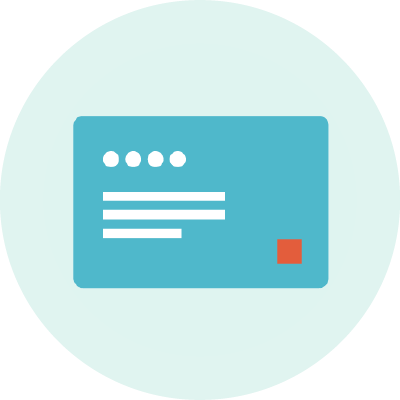
保険証
(自由診療の際には不要です)
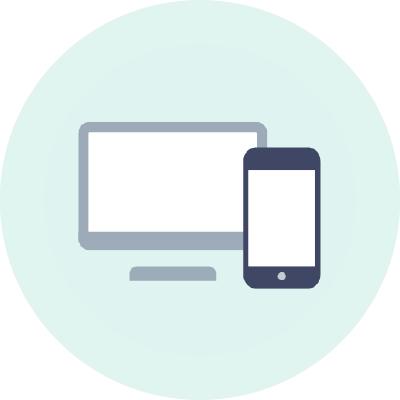
PC・スマホ・
タブレット等
ビデオ通話を使用する場合は、カメラとマイク機能が
必要です。
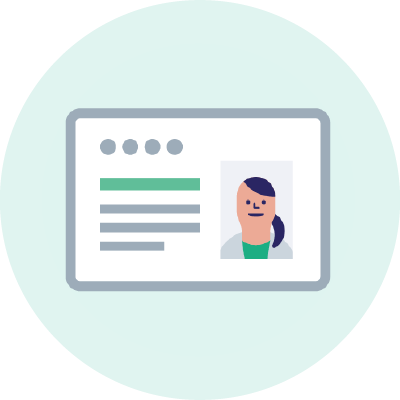
本人確認書類
運転免許証など

クレジットカード
オンライン診療(ビデオ通話)には(Zoom)アプリを使用しています。
スマートフォン・タブレットで受診される場合は、アプリの事前ダウンロードが必要です。
動作環境については、こちらからご確認ください。
当院では、保険分でのお支払いの他に「サービス等費用(処方箋郵送料、システム維持管理料含む)」とし770円いただきます。
診察代
(保険分)
+
770円
(サービス等費用・消費税込)
スマートフォン/タブレット/パソコンの情報通信機器を用いて、自宅や遠隔地から医師の診察を受けることができるサービスです。
スマートフォン/タブレット/パソコンの情報通信機器を用いて、自宅や遠隔地からオンライン診療を受けることができるサービスです。
※電話での実施も可能です。
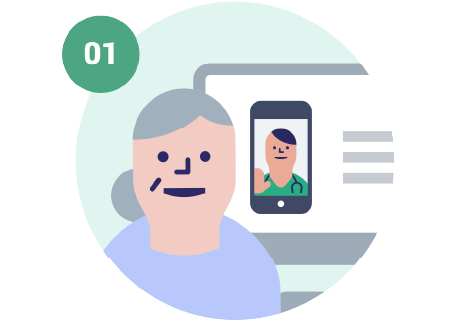
予約フォームにアクセスし、
必要事項を入力します。
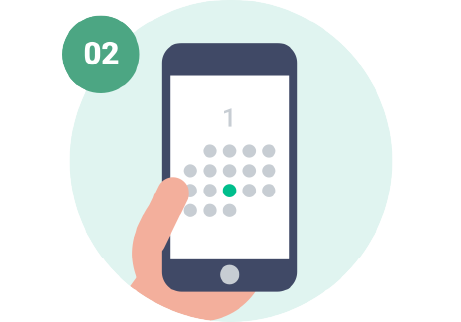
予約フォームに情報を入力し
診療の予約を行います。
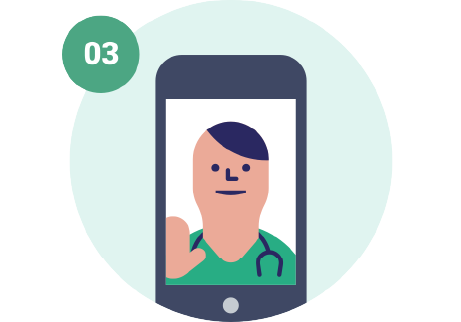
ビデオ通話か電話にて
診療を実施します。

診療料の支払い。
実施方法
当院は、院内処方を採用しておりますので、ご自宅へ配達させていただきます。
別途送料がかかりますが、お薬の量によって違うため、詳しい内容を当院にお問合せください。
携帯のSMS(ショートメール)に予約手続き用のURLが届きます。URLクリックして、メールアドレス、又は、SMSが受信できる携帯番号を入力してください。
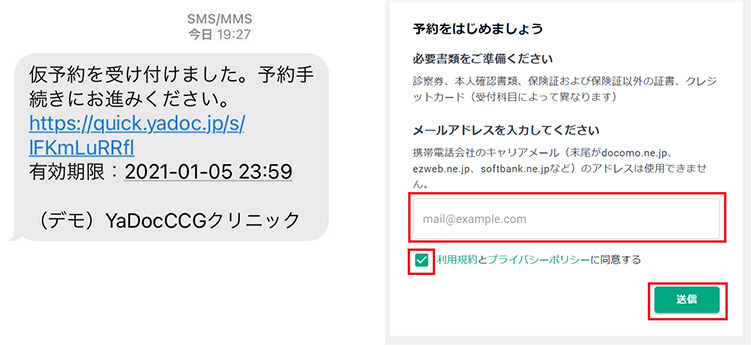
入力した携帯番号/メールアドレス宛に、予約開始のメール(SMS)が届きますので、予約フォームへのリンクをクリックしてください。予約画面が開きますので、必要な項目を入力し、送信を押してください。
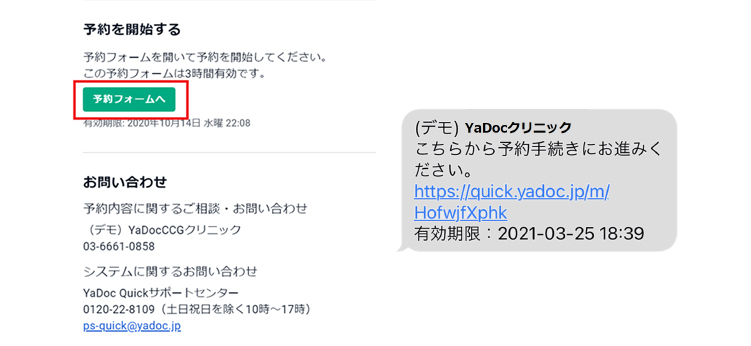
その後、予約完了メールが届きます。
メール内に『ビデオ通話を開始』のリンクがありますので
削除しないようお気をつけください。
※予約前日の昼12:00、予約当日の予約開始1時間前の最大2回リマインドメール送信されます。
※予約開始まで1時間を切る直前の予約の場合にはリマインドメールは送信されません。
開始時間になりましたら、『ビデオ通話を開始』クリックしてオンライン診療を開始してください。
ビデオ通話は予約時間の15分前から開けます。
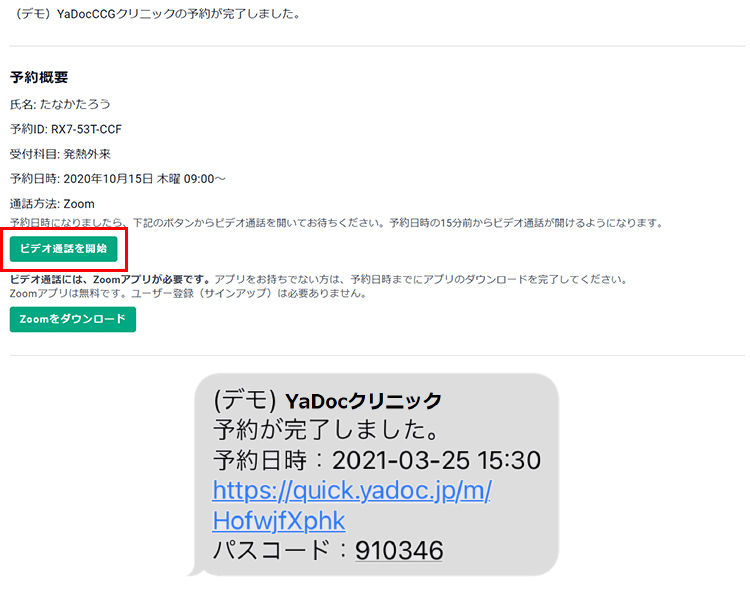
※医療機関側の設定により、入力項目が異なる場合がございます。
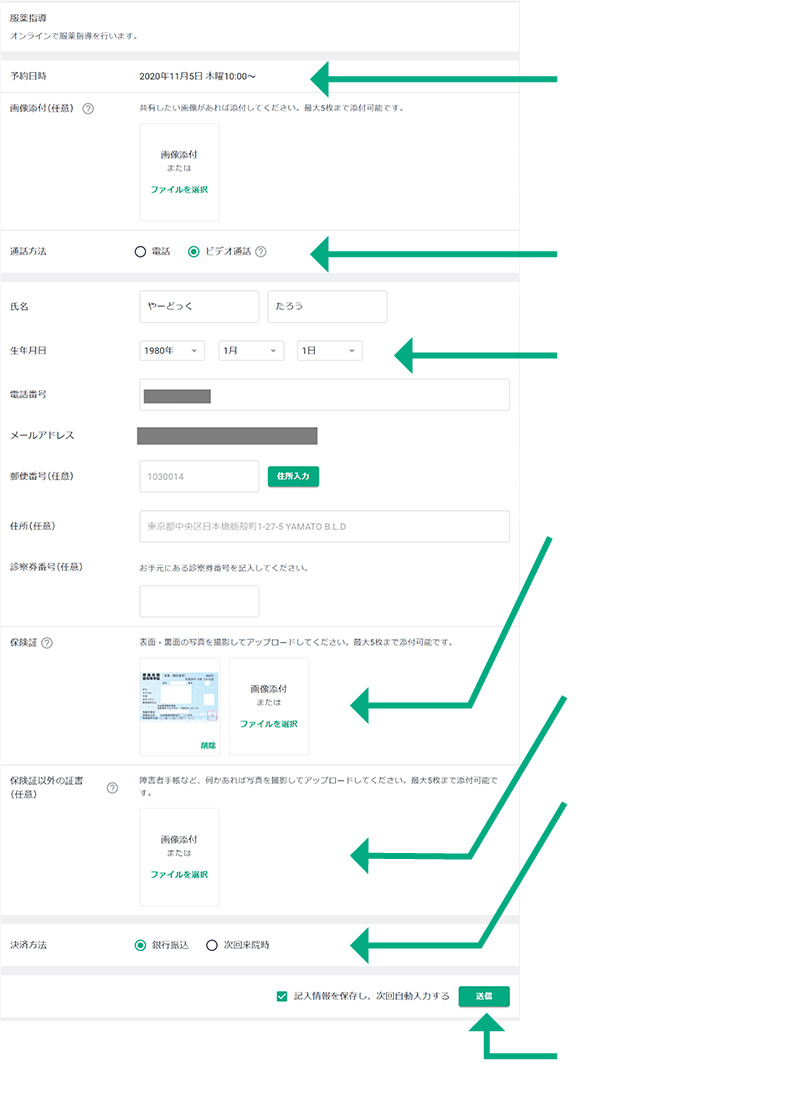
予約日時を確認します。ご自身で選択する場合もございます。
実施方法を選択して下さい。基本はビデオ通話での実施を予定しております。
名前、生年月日、電話番号を入力します。
保険証の画像を添付してください。
保険証以外の診療証をお持ちの場合、こちらに添付してください。
決済方法を選択します。 ※カード払いの場合は、クレジット情報も入力します
入力が完了したら送信を押して下さい。
『記入情報を保存し、次回自動入力する』にチェックをすると、入力情報が記録されます。
① 予約確認メール内にある「ビデオ通話を開始」をクリックします。

② 「Zoom Meetingを開く」をクリック。
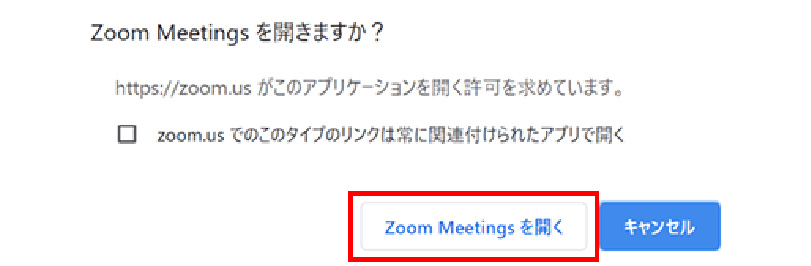
※アプリのインストールは事前にご準備ください。
① 予約確認メール内にある「ビデオ通話を開始」をクリック

一番初めに、ブラウザの選択画面が表示される事がございます。
使用するブラウザ(ChromeやSafari)の開くを押してください。
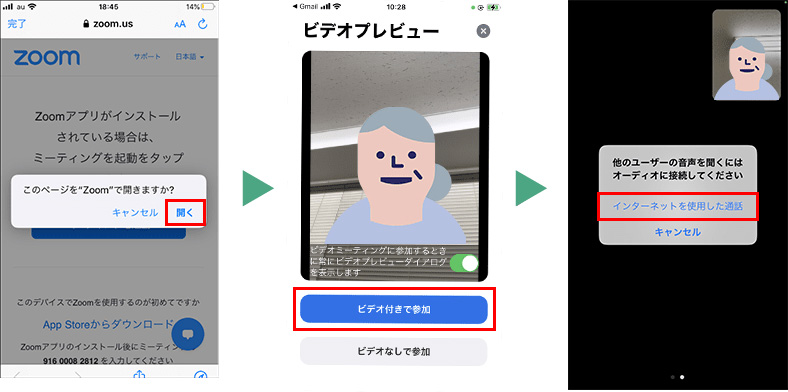
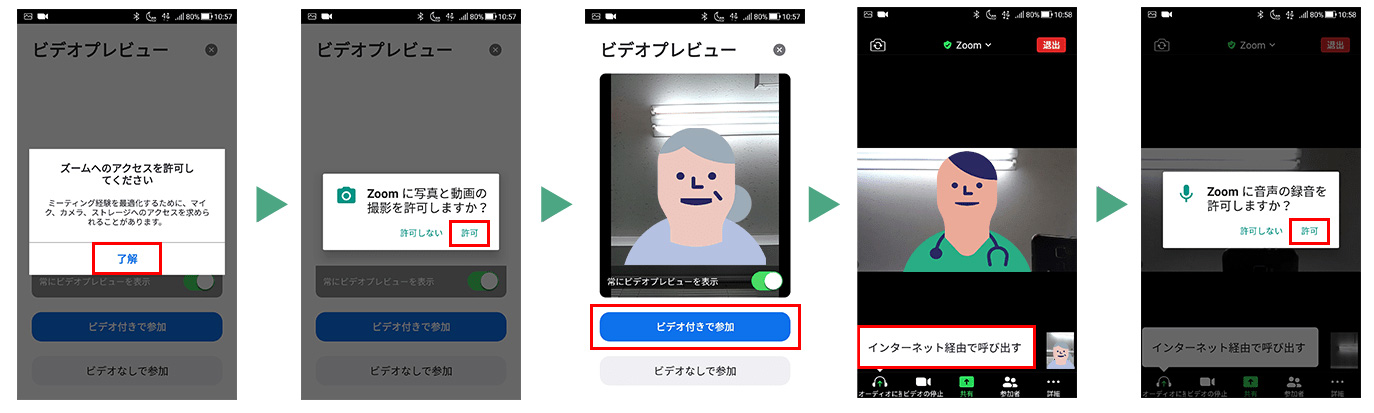
一番初めに『ミーティングを開始するまで待機しています』という表示がでる事がございます。
その場合は、そのままお待ちください。
※サインインをする必要ございません。
※2020年10月現在の仕様です。
※インストールは通信量が多くなるため、Wi‐Fi環境下で行うことをお勧めします。
アプリをインストールするには、Apple IDのアカウントが必要です。
※指紋登録されている場合は、指紋確認でも可能です。
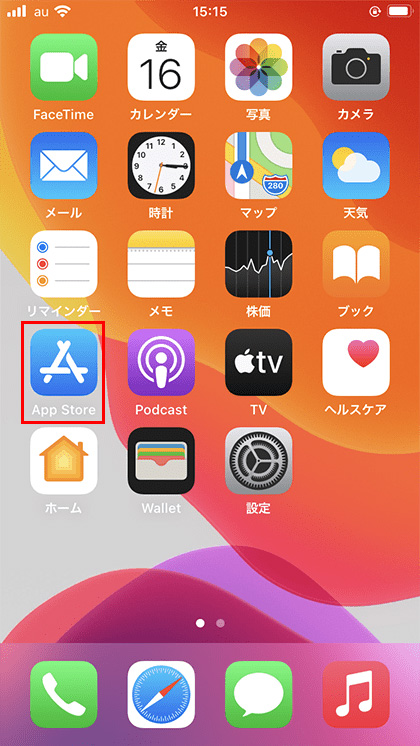
App Storeを開いてください。
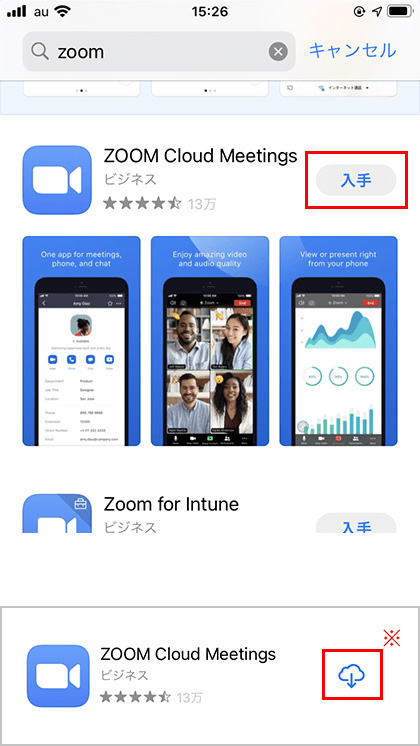
『Zoom』で検索していただき、『Zoom Cloud Meeting』の入手をクリックします。
※入手が雲マークの場合があります。その際は雲マークをクリックしてインストールしてください。
Apple IDのパスワードの入力を要求されますので、入力をしてください。
※指紋認証の場合もあります。
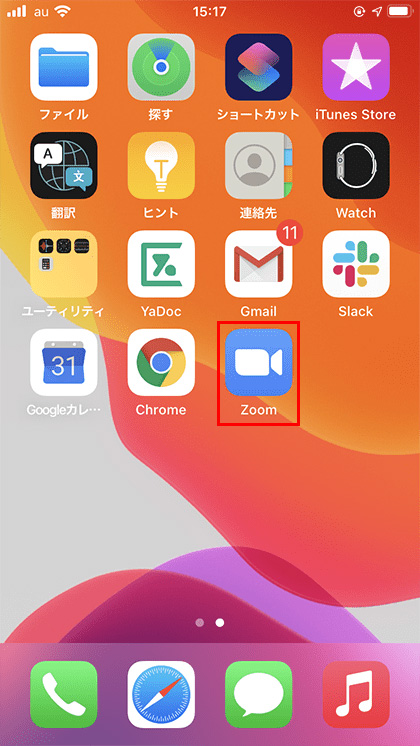
インストール完了後、ホーム画面にもどって、Zoomが追加されているか確認してください。
※サインインは必要ありません。
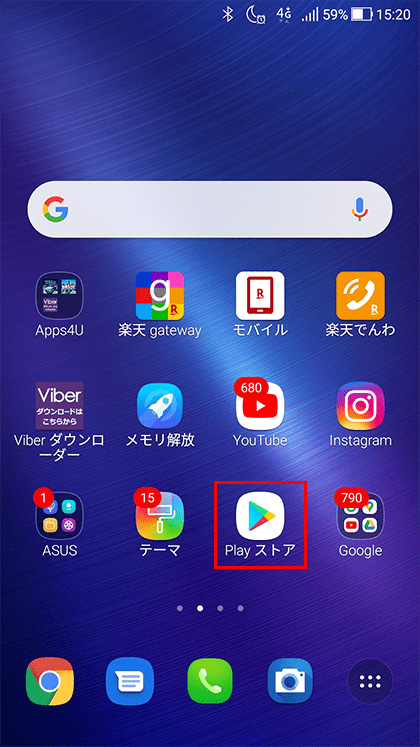
Play ストアをクリックしてください
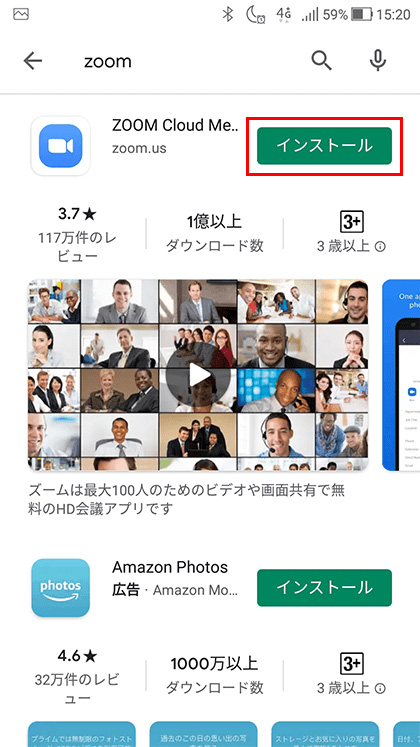
『Zoom』で検索していただき、『Zoom Cloud Meeting』の入手をクリックします。
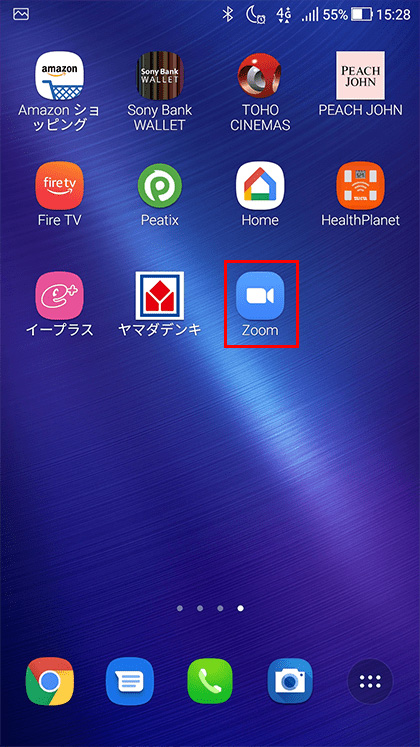
インストール完了後、ホーム画面にもどって、Zoomが追加されているか確認してください。
※サインインは必要ありません。
※パソコンを使用する場合はアプリのインストールは必要ありません。
アプリインストールが難しい場合は、パソコンでの実施もご検討ください。

泉北高速鉄道「光明池駅」下車 徒歩18分
「光明池駅」より南海バス(赤坂台回り)
「赤坂台小学校前」下車スグ
<駐車場>
院前駐車場:5台
第2駐車場:10台(第2駐車場から徒歩5分)
>>第2駐車場の位置はこちらから
Copyright HAMANAKA OBSTETRICS & GYNECOLOGY. All rights reserved.